Twitter(X)をアップデートする方法を紹介します。
iOS版・Android版 どちらをお使いでもご参考いただけます。
目次
iPhoneでTwitterをアップデートする方法
手動アップデート
Twitterを手動アップデートするには、まずApp Storeを開いて「Twitter」と検索しましょう。
そして「アップデート」をタップしていただくと手動アップデートできます。

別の方法としては、App Storeを開いて画面右上のアイコンをタップして画面をスクロールし、アプリ一覧の中からアップデートすることも可能です。
自動アップデート
Twitterだけでなく全てのアプリが自動アップデートされますが、端末の設定を開いて「App Store」へ進み「Appのアップデート」をオンにしていただくとTwitterを自動アップデートできます。
AndroidでTwitterをアップデートする方法
手動アップデート
Android版Twitterを手動アップデートするには、最初にPlayストアを開いて「Twitter」と検索しましょう。
次に「更新」をタップしていただくと、手動アップデートが開始されます。
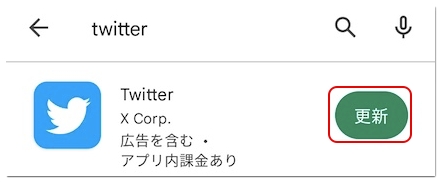
自動アップデート
その都度、手動アップデートするのが面倒な方は、以下の手順で自動アップデートできます。
最初にPlayストアを開いて画面右上のアイコンをタップして「設定」から「全般」へ進んでください。
そして「アプリの自動更新」をタップして「ネットワークの指定なし」「Wi-Fi 経由のみ」のどちらかを選択すると、今後、自動アップデートされるようになります。







